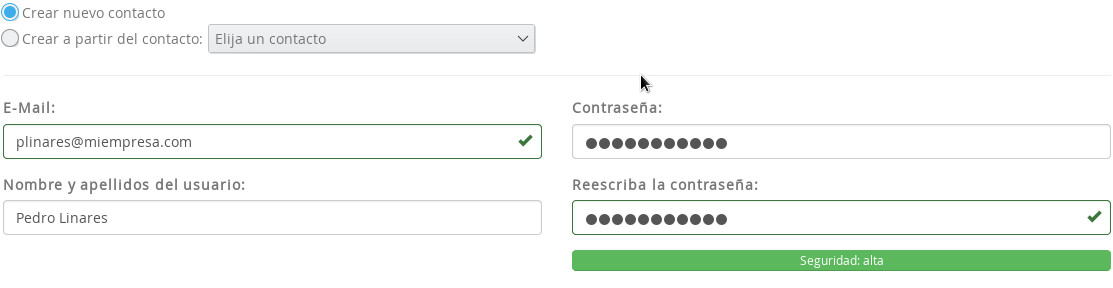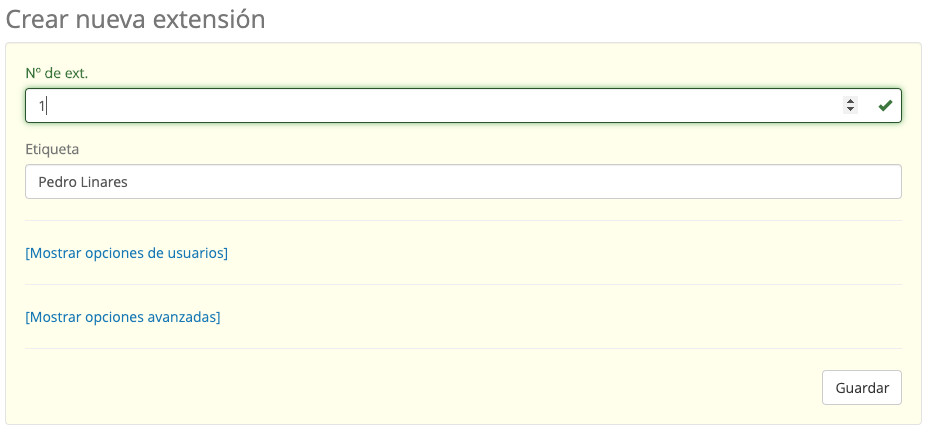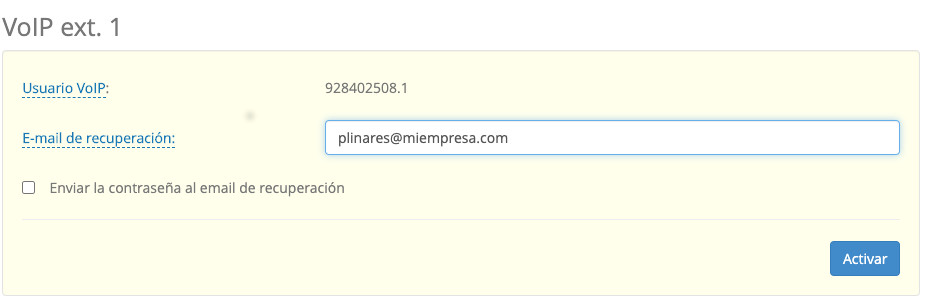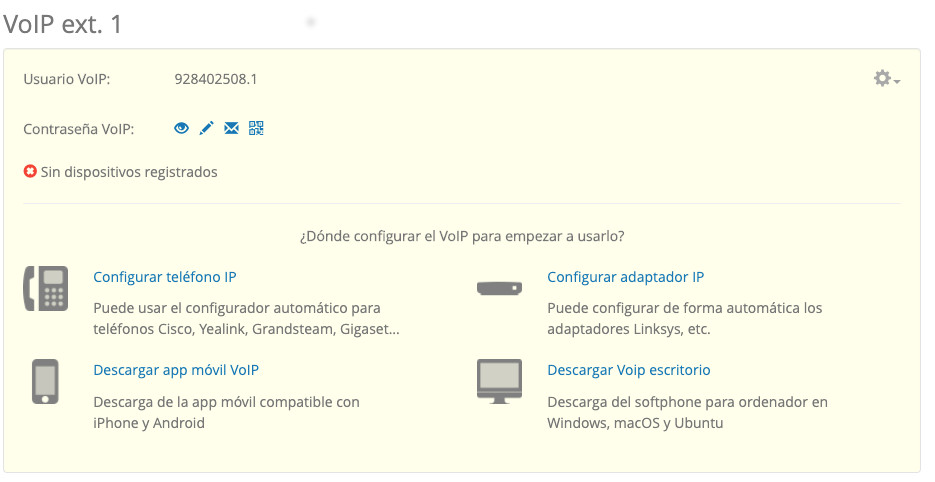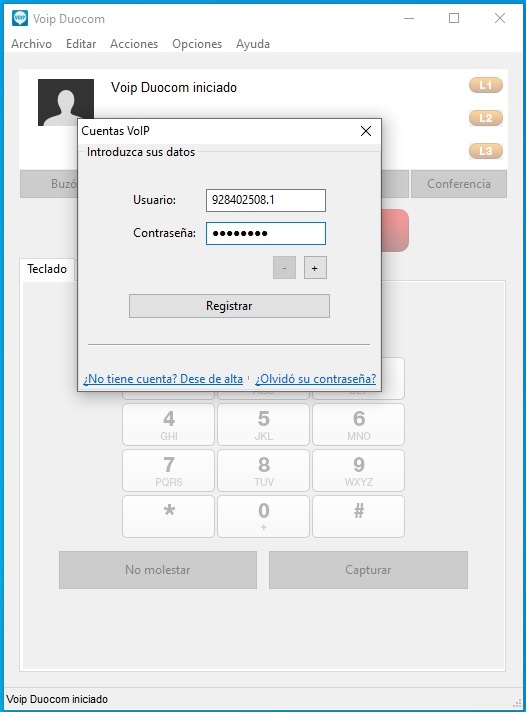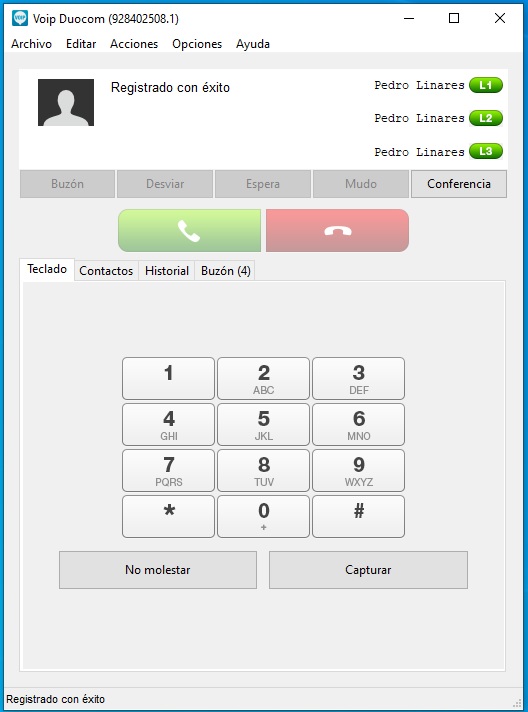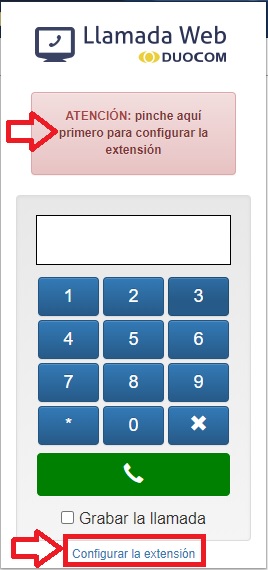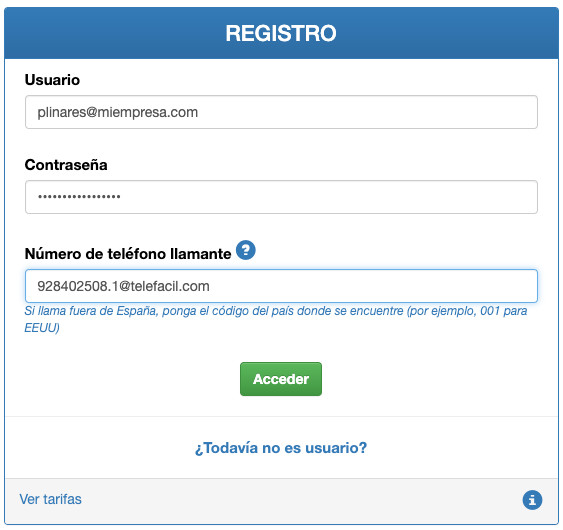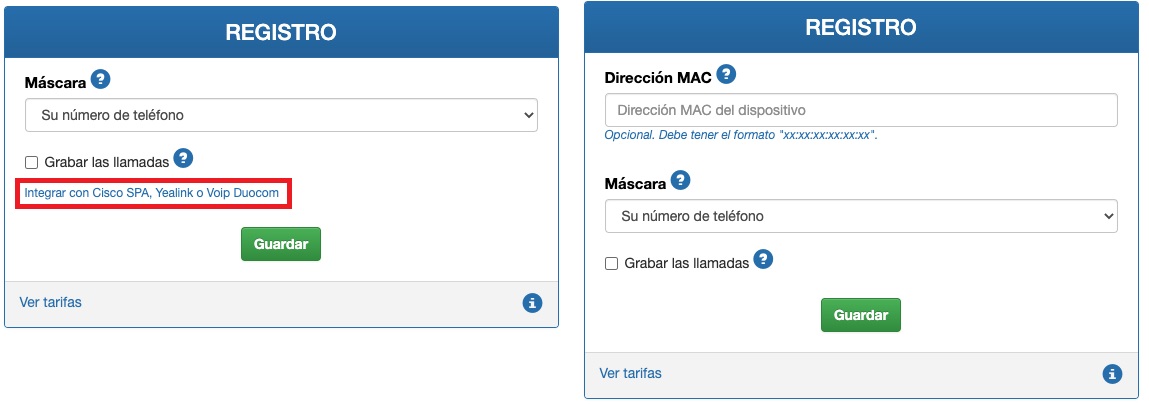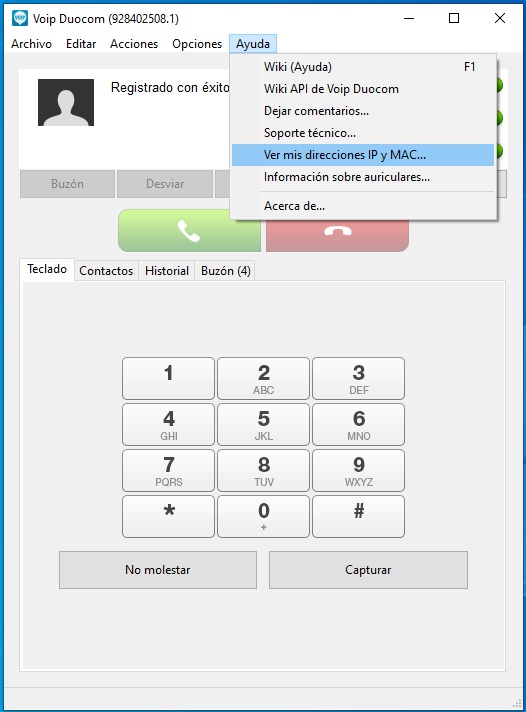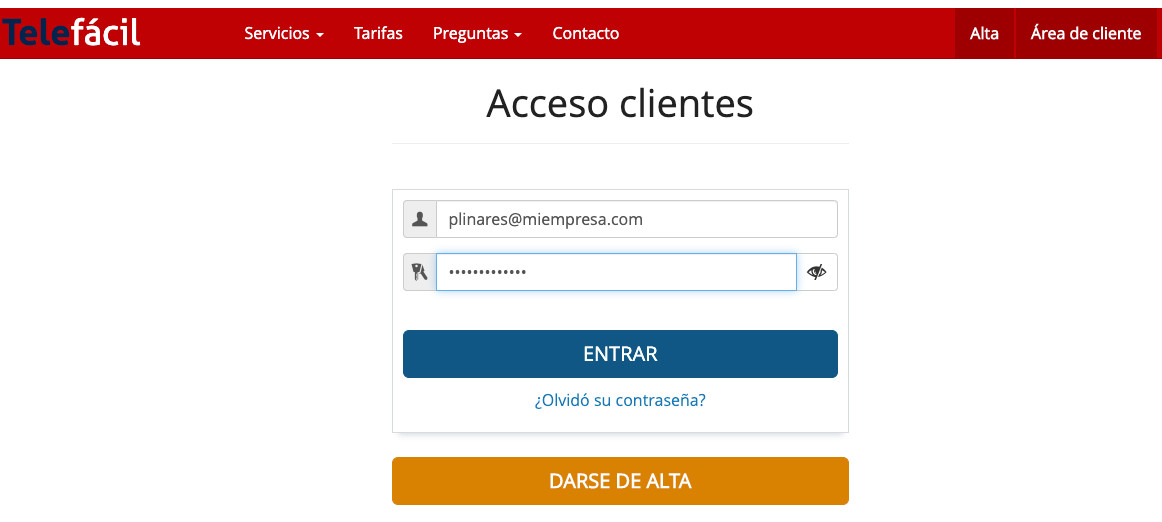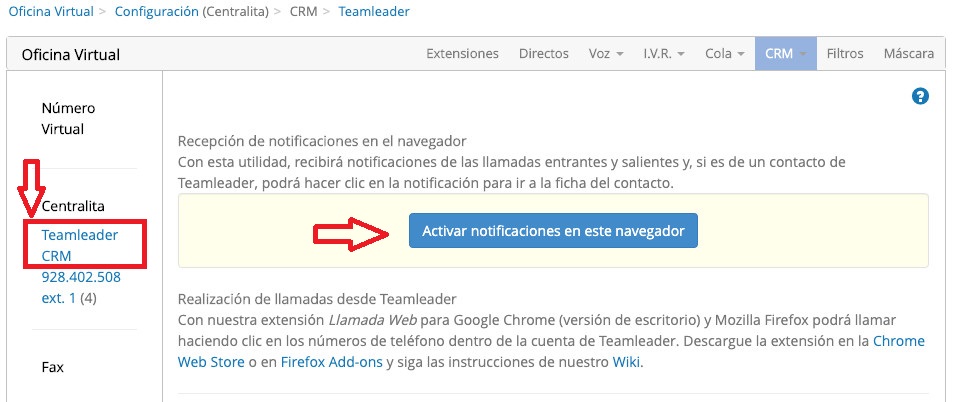Teamleader configuración por puesto
Sumario
Pasos previos
Para ejemplo tomaremos el empleado Pedro Linares que va a utilizar la extensión 1 de la centralita.
Crear usuario Telefácil para cada persona
En este punto tendremos los datos:
- usuario: plinares@miempresa.com
- contraseña: XXXXX
Más info aquí
Crear una extensión para cada persona
Tendrá que crear una extensión para cada persona.
En Oficina Virtual > Centralita > Extensiones
Activar el VoIP
Ir a la pestaña VoIP
Activar el servicio VoIP
En este punto tendremos:
- usuario voip: 928402508.1
- contraseña voip: YYYYY
¿Qué tengo que tener en este punto?
- Datos de login generales:
- usuario: plinares@miempresa.com
- contrasena: XXXXX
- Datos de login para VoIP:
- usuario voip: 928402508.1
- contraseña voip: YYYYY
Descargar Voip Duocom
Ir a > Oficina Virtual > Descargas > Voip Duocom ![]()
Tendrá que entrar con los datos de login para VoIP:
- usuario voip: 928402508.1
- contraseña voip: YYYYY
Descargar Llamada Web en Chrome o Firefox
Si utiliza Chrome entre aquí y si es Mozilla Firefox aquí.
Una vez que tenga la extensión puesta entre accediendo al ![]()
Pinche en el cuadro rojo para configurar la extensión.
Tendrá que utilizar los datos de login generales:
- Usuario: plinares@miempresa.com
- Contraseña:XXXXX
- Número para llamar:928402508.1@telefacil.com
Al darle a continuar le aparecen las siguientes opciones:
- Máscara: Número que verá la persona a la que llame. Seleccione alguno de los que aparece en el desplegable.
Si siempre utiliza el mismo VoIP para llamar, por ejemplo el del ordenador, haga click en "Integrar con CISCO SPA, Yealink o Voip Duocom". Le aparecerá un nuevo campo MAC.
Para obtener la MAC acuda a la aplicación Voip Duocom > Ayuda > Ver mis direcciones IP y MAC
Copie la MAC en el campo correspondiente.
Entre en https://www.telefacil.com/ con sus datos de login generales:
- usuario: plinares@miempresa.com
- contraseña: XXXXX